使用PS对图片中的瑕疵进行修复时,修复画笔工具与仿制图章工具有很多相似的地方,但这并不代表修复画笔工具和仿制图章工具的功能是重复的。以产品图片为例具体剖析修复画笔工具与仿制图章工具之间的区别与练习。
1.一台性能稳定的电脑
photoshop对配置要求不是很苛刻,一般显卡和处理器稍好些都是可以的,修单反或者数码照片一般i3+8G+固态即可。
2.需要一个适合自己的Photoshop软件版本:
Photoshop即“PS”,是由Adobe Systems开发和发行的图像处理软件,其主要处理以像素所构成的数字图像。使用其众多的编修与绘图工具,可以有效地进行图片编辑工作。ps有很多功能,在图像、图形、文字、视频、出版等各方面都有涉及。
3.确定素材图片
一切准备就绪我们就可以开始了,在此以【电脑(windows台式机)+photoshop2020+若干素材图片】示例分析修复画笔工具与仿制图章工具。
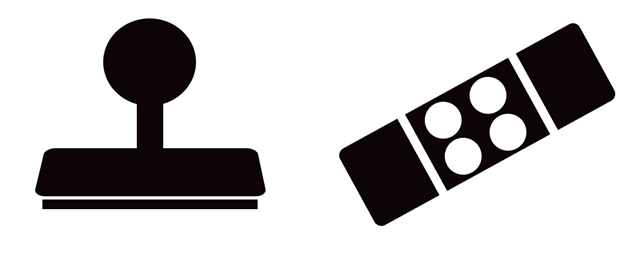
仿制图章工具与修复画笔工具
仿制图章工具
使用方法
在工具栏中选取仿制图章工具,然后将鼠标放到需要进行取样的图层上,按住Alt键,单击鼠标即可进行样点的选取,选取后的图像就相当于复制下来保存在剪贴板中了;将鼠标移动到需要被仿制的图层上,选择一个目的点,然后按住鼠标拖动即可逐渐地出现复制的图像。
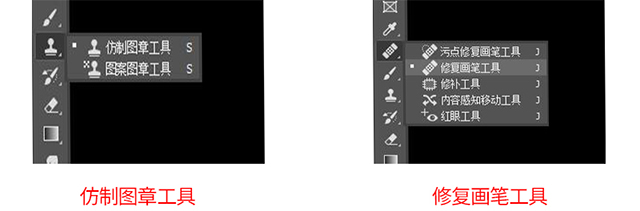
工具位置
图章仿制工具设置
图章仿制工具设置项有色彩混合模式、不透明度、“使用所有图层”等
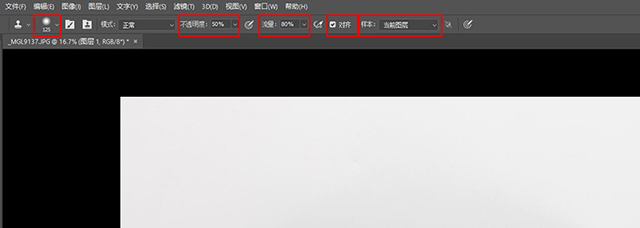
图章仿制工具设置
图章仿制工具上方有很多设置,最常用到的也就是画笔种类的选择、不透明度的选择、流量以及对齐选择。
画笔预设选取器
可选择画笔库中任一种画笔,比如硬边缘画笔或者软边缘画笔的选择,以保证仿制出最佳效果。(较多用到)
切换到画笔设置面板
更详细的画笔设置面板,除可以对画笔种类进行选择以外还可以对画笔最终结果进行设置,例如开启传递、形状动态等,不过在图章仿制工具中详细的画笔设置使用的频率并不高,更多的就只是选择柔边缘画笔或者硬边缘画笔。(较少用到)
切换仿制源面板
对防治源进行设置,一般修瑕类样点保持PS默认状态下即可。(较少用到)
混合模式
与图层混合模式一样的原理,图层混合模式将作用于最终复制的效果上,一般情况下保持正常模式即可。(较少用到)
不透明度
不透明度将作用于最终复制效果上,取样点透明度仍旧是100%,只是最终复制的地方的强度就是50%。一般在使用图章仿制工具时为保证在仿制过程中更好的融合已达到最佳的效果需要经常调整不透明度。(较多用到)
流量
在其他条件固定的情况下,流量越大仿制的越清晰,流量越小仿制的地方越模糊,流量可以理解为笔芯所剩的笔墨,当笔墨快没有时就相当于流量逐渐接近于0%,清晰程度越来越低。一般在使用图章仿制工具时为保证在仿制过程中更好的融合以达到最佳的效果除经常调整不透明度以外也需要经常调整流量大小,不透明度与流量相配合调整以保证最佳的效果。(较多用到)
启用喷枪样式建立效果
喷枪所产生的效果就是以中间为中心,离中心越远透明度越低,在画笔描边路径中比较常用,反而在图章仿制过程中较少用到,这一项也可以在画笔设置中开启。(较少用到)
对齐
勾选对齐之后,无论在取样后是停止还是重新移动位置,样点都是最新的样点,所取得样点与最终复制的地方的角度以及距离关系一直遵循第一次样点与最终复制地方的角度关系。(较多用到)

对齐选择
如图红色部分表示我最初取得笔样距离关系,十字叉的地方表示样点,也就是取样的点,圆圈的地方表示笔点,也就是取完样第一次落笔的地方,也就是最终选择复制在的位置,选取的样点与最终复制的地方的距离以及角度关系,对齐就是保证在移动过程中保持最初笔样关系的距离以及角度关系,无论移动到哪里笔样关系的角度与距离始终保持不变,如图蓝色的地方表示移动后,笔样关系距离角度与原始保持一致。
样本
样本选择包括“当前图层”、“当前及下方图层”、“所有图层”。当选择“当前图层”时,仅会在当前图层取样,当选择“当前及下方图层”时将会在当前图层以及其下方图层取样,当选择“所有图层”时,将会在所有图层中取样。其中选择“当前图层“时,只能在所在图层取样仿制,选择”当前及下方图层“以及"所有图层”时可以新建空白图层,在空白图层进行取样仿制,因为”当前及下方图层“以及"所有图层”两种模式除可以在本图层取样外还可以在其他图层取样,即使本图层时空白图层它可以在其他图层取到样仿制到空白图层,这样的好处就是保证在仿制过程中原图层不受损。(较多用到)
始终对大小使用压力
始终对大小使用压力的效果就是中间为中心,离中心越远压力越小,表现在画笔描边路径中就是可以画一条两头尖的线,在画笔描边路径中比较常用,仿制图章工具中较少用到,这一项也可以在画笔设置中开启。(较少用到)
修复画笔工具
修复画笔工具上侧的基本画笔设置与图章仿制工具差不多,所以很多人对仿制图章工具以及修复画笔工具不知道如何选择,什么时候可以使用仿制图章工具,什么时候又该使用修复画笔工具。
仿制图章工具与修复画笔工具区别与联系
联系
两者最大的联系也就是大家分不清楚他俩的最重要的原因,都是按ALT取样--移动--绘制--松开鼠标。表面上看上去似乎感觉仿制图章工具和修复画笔工具功能重复了,实则二者有很大的区别。
区别
仿制图章工具属于无损仿制,取样的图像是什么样仿制到目标位置时还是什么样,就相当于是图章直接盖上去一样。
修复画笔工具它不像仿制图章工具一样毫无变化的直接将样点盖上去,修复画笔工具有一个运算的过程,在涂抹过程中它会将样点图像与目标位置的背景相融合,自动适应周围环境的变化。
不同环境可选择不同工具对产品进行修补以确保达到最佳效果
产品边缘或明显分界处
如果产品边缘或者明显分界处有瑕疵,此时最佳修复瑕疵的工具就是仿制图章工具,因为仿制图章工具是样点直接盖印,不经过任何计算,所以只要能选好样点,就可以轻松修复瑕疵。如果此时使用修复画笔工具的话,修复画笔工具会依据样点对目标瑕疵位置进行计算,边缘处并不能很好的计算,会导致修复了旧瑕疵出现了新瑕疵。

边缘瑕疵修复结果
在对该产品进行瑕疵修复时,边缘有明显的光影变化和肌理变化,为保证最佳效果,仿制图章工具的基本设置如图:
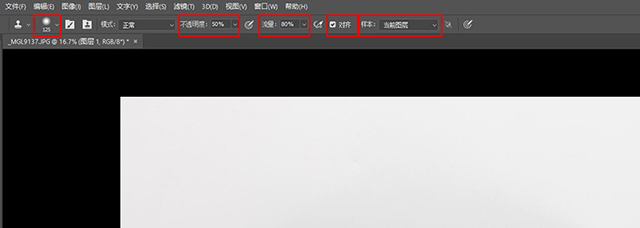
画笔采用柔边画笔(画笔大小125、硬度15%)、不透明度50%、流量80%这样可以保证复制过来的部分与原图更好置的融合,开启对齐以保证笔样关系,将需要进行瑕疵修复的图层复制一层,样本选择当前图层,直接在图层上修瑕,其他保持默认设置即可,也可以新建图层改变样本类型。
修复画笔工具设置如图:
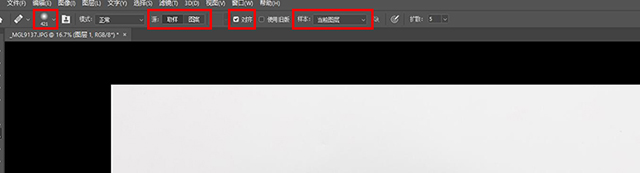
画笔采用柔边画笔(画笔大小125、硬度15%),“源”一定要设置成取样而不是图案,一旦源设置成图案,复制出来的将是特定的图案,开启对齐以保证笔样关系,将需要进行瑕疵修复的图层复制一层,样本选择当前图层,直接在图层上修瑕,其他保持默认设置即可,也可以新建图层改变样本类型。
产品明暗区分明显处
与产品边缘相同的道理,修复画笔工具的自动计算可能会出现错误,将明暗明显的分界处修复出新的瑕疵。
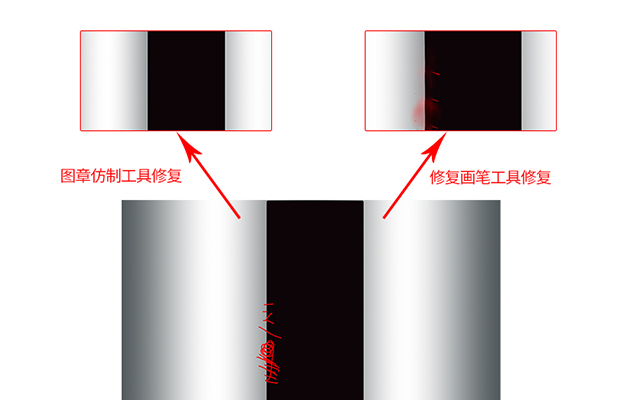
产品明暗区分明显处
假如如图是产品的一个正视图,产品是金属材质出现了比较硬朗的光线,但是光线分界处有明显的瑕疵,分别用仿制图章工具以及修复画笔工具修复,最终修复画笔工具会将瑕疵附近柔和出很多红色的团状。
对于边缘比较硬朗的情况在使用仿制图章工具以及修复画笔工具时,其他参数可参照上述,将各画笔大小设置为90,硬度50%即可。
对产品本身的肌理影响

修复前后肌理变化
仿制图章工具在进行修复过程中画笔不透明度以及流量一般都会在100%一下,以便达到更好的融合,除非是对于没有任何明暗变化的产品可以将画笔不透明度以及流量都开到100%,一般这种情况很少(物体有了光才会彰显出体积上的不同),正因为画笔流量以及不透明度与最原始样点的有所区别,所以在修复肌理比较明显的产品,就会一定程度的消除产品的肌理。
修复画笔工具与仿制图章工具在基本设置上的一个区别就是仿制图章有对画笔不透明度以及流量的调整,而修复画笔工具没有,所以在修复瑕疵时修复画笔工具在进行计算时对瑕疵的消除比较小。
对于有肌理光线不是很硬朗的情况,其他参数参照上述,仅改变各画笔大小80即可。
总结
仿制图章工具以及修复画笔工具各有优劣,有些情况既可以用修复画笔工具又可以用仿制图章工具,有些情况适合用仿制图章工具而有些情况适合用修复画笔工具,也有些情况需要仿制图章工具和修复画笔工具结合使用,正确使用不同工具以达到最佳效果。
------------------------------------------
关于我们
深圳市麦润科技有限公司,简称“深圳麦润”,聚焦于产品图片视频制作的公司,覆盖图片视频全流程(商务、方案、统筹、拍摄、后期)。同时承接各类视频制作。
公司位于龙(华)坂(田)跨境电商产业带的几何中心,为卖家提供一站式、高性价比、可快速交付的视频(图片)类制作服务。